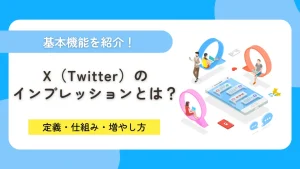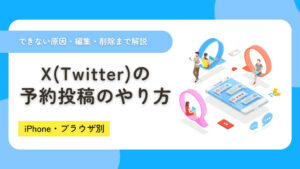一度削除したツイートを復活させて確認する方法について解説します。お気に入りのアカウントのツイートが突然消えてしまっていたり、重要なツイートを誤って削除してしまったりと、ツイートを再度確認したくてもできない状況になってしまった方が多いのではないでしょうか。削除されたツイートを元のように復活するのは不可能ですが、ツールや機能を使用して削除されたツイートを再度確認することは可能です。削除されたツイートを再確認するためのツールや機能、使い方まで詳しく解説しますので、ぜひ確認してみてください。

✓ 毎日投稿しても反応が薄く、効果が得られない
✓ キャンペーン運用に毎回時間がかかり大変
✓ フォロー管理が煩雑でミスが発生してしまう
✓ エゴサーチ(クチコミ収集等)に時間がかかる
これらの悩み、SocialDogがすべて解決します。SocialDogの導入により、データに基づいた戦略的な運用が可能になり、多くの企業が着実に成果を上げています。
【従来のX(Twitter)運用とSocialDog導入後の事例】
| 項目 | 従来の運用 | SocialDog導入後 |
|---|---|---|
| 投稿管理 | 毎日投稿しても効果が得られない | データ分析により、投稿時間と頻度を最適化 |
| キャンペーン運用 | 募集から当選通知までの一連業務が手作業 | 応募者収集から当選へのDM送信まで自動化 |
| フォロー管理 | 数時間かかる | 効率化により30分で対応可能 |
| エゴサーチ | 重要な投稿を見逃す | 特定のキーワードを含む投稿を自動収集 |
導入企業は業務を60〜80%効率化し、その時間をクリエイティブな投稿作成に充てることで、エンゲージメントの向上を実現しています。
ぜひ100万アカウント以上が導入する国内No.1のSNS分析ツールであるSocialDogをご活用ください。
\今なら7日間無料トライアル中!/
削除したツイートは復活できない
そもそも、一度削除してしまったツイートを元のように復活させることはできません。ツールや機能を使っても、削除してしまった自分のツイートや削除された他人のアカウントのツイートを復活させることはできませんが、削除されたツイートの確認は可能です。
削除した自分のツイートを見る方法
ここでは、削除してしまった自分のツイートを見る方法をご紹介します。誤ってツイートを削除してしまった場合でも正しく対処すれば確認できるので、しっかりと対処法を理解しておきましょう。
全ツイート履歴をリクエストする
公式のX(Twitter)アプリやウェブから、自分がつぶやいたすべてのツイートをすべて保存できます。すべてのツイートを保存するためには、X(Twitter)にデータをリクエストする必要があります。リクエストの送り方について下にまとめました。リクエストを送る際は、下の手順を参考にしてみてください。
〈スマホ版リクエストの手順〉
- 「設定とプライバシー」 をタップ
- 「アカウント」をタップ
- 「データと許可」の中にある「X(Twitter)データ」をタップ
- 「データをダウンロード」の下の入力画面にパスワードを入力
- 「データのアーカイブをダウンロード」の中にある「X(Twitter)」の隣、「データをリクエスト」をタップ
- プッシュ通知で通知が来るので、設定画面のデータをダウンロードから、「アーカイブをダウンロード」をタップ
スマホからデータのリクエストを送る場合は、プッシュ通知の他に登録されているメールアドレスにもダウンロード用のリンクを記載したメールが届きます。送られてきたメールに「ダウンロード」と書かれたボタンがあるので、クリックするとツイートの履歴を.zipファイルでダウンロードできます。
〈PC版リクエストの手順〉
- 「設定とプライバシー」をクリック
- 「アカウント」の中にある「X(Twitter)データ」をクリック
- 「X(Twitter)データをダウンロード」内の入力欄にパスワードを入力し、「確認する」をクリック
- 「データをリクエスト」ボタンをクリック
- ダウンロードの準備が整うと、設定画面のデータのアーカイブをダウンロードの中にある、「アーカイブをダウンロード」をクリック
- 「データをダウンロード」ボタンをクリック
PC版も、データをリクエストすると設定画面だけでなくメールアドレスからもダウンロードができます。送られてきたメールの「ダウンロード」ボタンをクリックするとツイートの履歴をダウンロードできます。
「毎回データをリクエストして、メールを待って…」というのは、正直かなり手間がかかるものです。「もっと手軽に過去の投稿を管理できればいいのに」と感じる方も多いはずです。
そこで、日々の投稿管理をもっとスマートにするために「SocialDog」のようなツールを取り入れてみてはいかがでしょうか。投稿した履歴がカレンダー形式で見やすく整理されるため、わざわざデータをダウンロードしなくても、いつでも簡単に振り返ることができます。
\今なら7日間無料トライアル中!/
キャッシュを表示する
削除されたツイートを確認するもう1つの方法は、キャッシュを表示することです。こちらの方法はパソコンからの操作が必要です。PCのブラウザから「https://twitter.com/ユーザー名」で検索します。この時、ユーザー名に「@」は必要ありません。キャッシュを取得したいアカウントが表示されたら、URLの隣の「▼」をクリックします。「キャッシュ」という項目が表示されるので、キャッシュをクリックすると最大で20件程のツイートを確認できます。

SocialDogは、大手企業から個人事業主まで100万アカウント以上が利用している国内No.1のSNS分析ツールです。
■多くの企業がSocialDogの導入で効率化・コスト削減!
✓ SNS運用・分析を自動化し作業時間を最大82%削減
✓ Instagram・X・Facebookを一元管理
✓ 年間100万円以上のコスト削減に繋がった企業多数
まずは7日間の無料トライアルで、本当に効果のあるSNSマーケティングを実現しませんか?
\今なら7日間無料トライアル中!/
削除された他人のツイートを見る方法
次に、削除された他人のツイートを見る方法についてご紹介します。ツールや機能に加えて使い方についても解説するので、削除された他人のツイートを確認したい方はぜひ参考にしてみてください。
ツイログで見る
削除されてしまった他人のツイートを見る方法の1つ目は、ツイログというX(Twitter)向けの便利ツールを使用する方法です。では、ツイログについて詳しくご紹介します。
ツイログとは

ツイログとは、X(Twitter)のツイートやリツイートをブログ形式で保存してくれる便利ツールです。ツイログは、登録をしなくてもユーザー名を入力するだけで、そのアカウントがつぶやいたツイートの最新100件を保存できます。無料で利用でき、登録をすると過去のツイートを最大3200件まで保存が可能です。確認したいアカウントがツイログに登録されている場合は、そのアカウントがツイートを削除してもツイログ上でツイートを削除しない限り確認できます。
使い方
ツイログの使い方について解説します。

まず、ツイログのトップページに上の画像が表示されるので、「X(Twitter) ID」と書かれた欄にツイートを調べたいユーザーのIDを入力します。

入力すると、最新100件のツイートやリツイートが表示されます。また、上の画像のように、画面右側に日付別・月別・ハッシュタグ別に分けることで、よりピンポイントでツイートを絞り込めます。非公開アカウントはツイログに登録ができないため、非公開アカウントの削除されたツイートを確認はできません。
ツイログに登録されていないと確認できない
削除されたアカウントは、どんなアカウントでも確認できるわけではありません。ツイログに登録しているアカウントの場合は、X(Twitter)上でツイートを削除してもツイログ上で削除しない限りツイートは残りますが、登録していないとリアルタイムのツイート状況のみしか取得できません。
RSSで見る
削除されてしまった他人のツイートを見る方法の2つ目は、RSSを取得してツイートを表示するという方法です。では、RSSの使用方法や注意点についてご説明します。
RSSとは
RSSとは、Webサイトやブログなどの更新や新着情報を自動で取得してくれる技術です。X(Twitter)アカウントのRSSを取得することによって、RSSを取得以降のツイートをすべて確認できます。
使い方
まず、X(Twitter)でRSSを取得して削除されたツイートを確認するには、RSSフィードを取得する必要があります。RSSフィードを取得するには下記のサイトがおすすめです。
- TwitRSS.me
- Queryfeed
上記2つのサイトの記入欄にRSSを取得したいアカウントのユーザーIDを入力すると、RSSフィードが作成されます。
RSSフィードを作成したら、作成したRSSフィードをRSSリーダーに入力してRSSの情報を取得する必要があります。RSSリーダーは、「Feedly」や「Inoreader」などのサイトがおすすめです。上記2つのRSSリーダーは使用する前に登録が必要です。登録して、RSSフィードを入力するとRSSの情報を取得でき、特定のアカウントやのツイートを確認できます。
RSSに登録前に削除されたツイートは確認できない
RSSを利用する上での注意点は、RSSを習得する前に削除されたツイートは確認できないというところです。ツイートをよく削除するアカウントやツイートが削除されると困るアカウントなどは、事前にRSSを取得して備えておくことをおすすめします。
RSSリーダーなどの設定が少し複雑だと感じる場合は、より多機能で使いやすいツールへ切り替えるのも一つの手です。
まずは「7日間無料トライアル」で、高度な収集・分析機能をリスクなしでお試しください。
\今なら7日間無料トライアル中!/
アカウント削除した場合には復活できる
削除してしまったツイートを復活させることはできませんが、アカウントを削除してしまってツイートの確認ができない場合は、アカウントを復活することでツイートを確認できます。アカウント復活には条件があり、アカウントを削除してから30日以内なら復活ができます。削除したアカウントを復活するとそのアカウントでつぶやいたツイートも復活されます。アカウント復活の手順についてご説明します。
- X(Twitter)のログイン画面にログイン情報を入力
- ログインする前に表示されるアカウントを復活するかのメッセージの復活を選択する
アカウントを復活しても、ツイート・フォロワー数・いいねの数などが完全に復活するまで時間がかかる場合があります。復活するまでしばらく待ちましょう。
削除したツイートは復活できないものの見れる
自分が削除したツイートや他人が削除したツイートを確認する方法について解説しました。一度削除されてしまったツイートを復活させることは不可能ですが、ツールやRSSなどの機能を使用することによってツイートを確認することができます。しかし、ツールや機能を使用していても急に削除されたツイートを確認することは難しいため、アカウントに対して事前に対策しておくことをおすすめします。
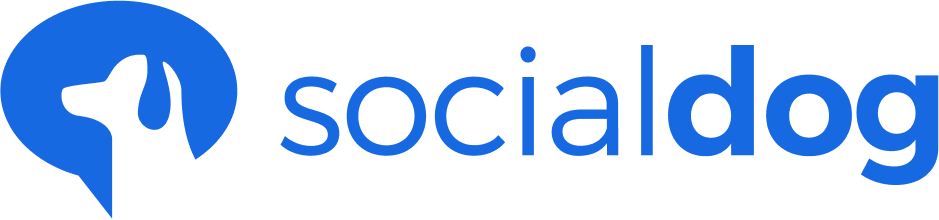


@2x-1024x728.png)